Korjaa ROG Gaming Centerin ongelmat näillä helpoilla ratkaisuilla
- Jos ROG pelikeskus ei toimi, järjestelmän päivittäminen on ensimmäinen asia, joka sinun tulee tehdä.
- Järjestelmänvalvojan oikeuksien puute voi joskus aiheuttaa ongelmia tämän ohjelmiston kanssa.
- Virustorjuntaohjelmisto voi häiritä tiettyjä sovelluksia, joten saatat joutua säätämään asetuksiasi.
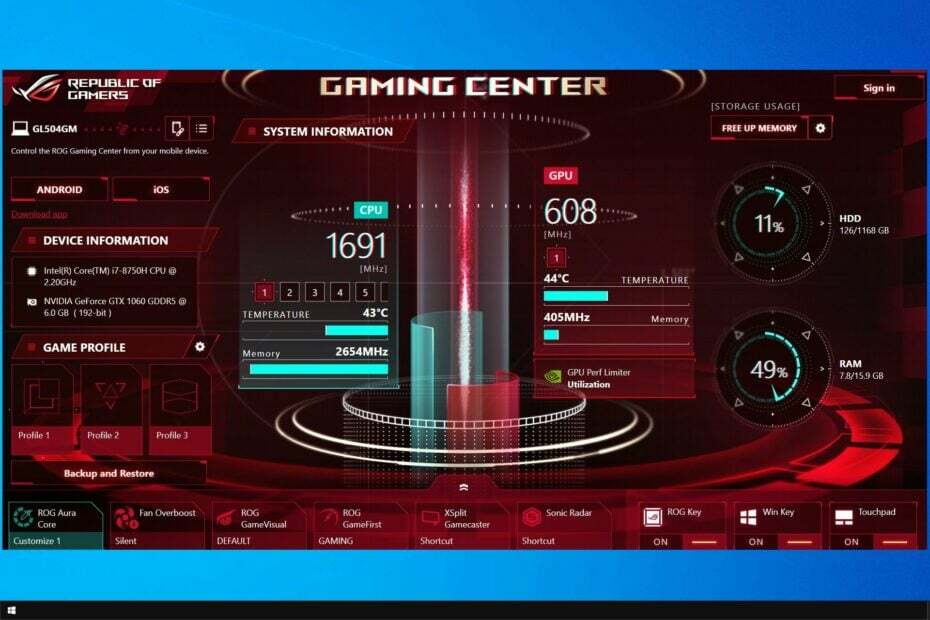
XASENNA NAPSAUTTAMALLA LATAA TIEDOSTOA
- Lataa DriverFix (vahvistettu lataustiedosto).
- Klikkaus Aloita skannaus löytääksesi kaikki ongelmalliset ajurit.
- Klikkaus Päivitä ajurit saada uusia versioita ja välttää järjestelmän toimintahäiriöt.
- DriverFix on ladannut 0 lukijat tässä kuussa.
Republic of Gamers, joka tunnetaan myös nimellä ROG, pyrkii tarjoamaan peliyhteisölle parhaan mahdollisen pelikokemuksen.
Pelitietokoneiden, puhelimien ja lisälaitteiden lisäksi ROG tarjoaa myös joitain erikoisohjelmistoja pelaajille. Asus ROG -ohjelmistovalikoiman huippu on ROG Gaming Center, vaikka joskus useimmat käyttäjät kohtaavat ongelman, että ASUS ROG Gaming Center ei toimi.
Tämä ei ole ainoa ohjelmisto, joka vaikuttaa, ja monet ilmoittivat siitä ASUS Aura lakkasi toimimasta, mutta käsittelimme asiaa erillisessä oppaassa.
ASUS ROG -kannettareissa on ROG Gaming Center -apuohjelma heti valmiina. Se on yhden luukun palvelupiste järjestelmäkomponenttien valvontaa ja hienosäätöä varten.
Se auttaa ylläpitämään monia pelitilejä tietokoneella, kuten nimestä voi päätellä, ja monet pelaajat rakastavat sen tarjoamaa personointiastetta.
Jopa rakastetussa sovelluksessa on kuitenkin puutteita, ja ilmeisin niistä on viallinen ROG-pelikeskus.
Miksi Asus ROG Gaming Center ei toimi?
Tälle ongelmalle on tiettyjä tunnustettuja syitä, ja monet käyttäjät ovat puhuneet niistä. Tuntemattomista syistä on suurempi vaara; Tietyt tavat ovat kuitenkin tehokkaita ilman, että kukaan tiedä miten. Joka tapauksessa katso alla olevaa luetteloa mahdollisista syistä.
- Järjestelmänvalvojan oikeudet
Todennäköisesti ohjelmistolla ei ole järjestelmänvalvojan oikeuksia, mikä selittää, miksi ROG Gaming Center ei käynnisty. Siksi suosittelemme, että myönnät sille nämä oikeudet ja tarkistat, korjaako se ongelman.
- Virheellinen asennus
Tietokoneohjelmistoasi ei ehkä ole käsitelty oikein tallennustilassa, mikä selittää sen, miksi ROG Gaming Center ei käynnistynyt. Siksi sinun tulee yrittää asentaa ohjelmisto uudelleen käyttämällä alla lueteltuja vaihtoehtoja.
- Windows Defenderin estolista
Joissakin tapauksissa Windows Defender -sovellus ei ehkä tunnista ja lisää ROG Gaming Center -ohjelmistoa estoluetteloon. Siksi ongelma voi syntyä, jos Windows Defender häiritsee ohjelmiston toimintaa.
- Vanhentuneet ajurit
Voit käsitellä erilaisia pelaamiseen liittyviä laitteita ROG Gaming Centerin kautta, mukaan lukien näytönohjain ja oheislaitteet, kuten hiiresi ja näppäimistösi. Jos haluat estää tämän ongelman, varmista asenna Asus-näytön ajurit parhaan kokemuksen saamiseksi.
Kuinka korjaan Asus ROG Gaming Centerin, jos se ei toimi?
1. Päivitä Windows
- Lehdistö Windows + minäavattava näppäinyhdistelmä asetukset.
- Klikkaa Päivitys ja suojaus vaihtoehto.
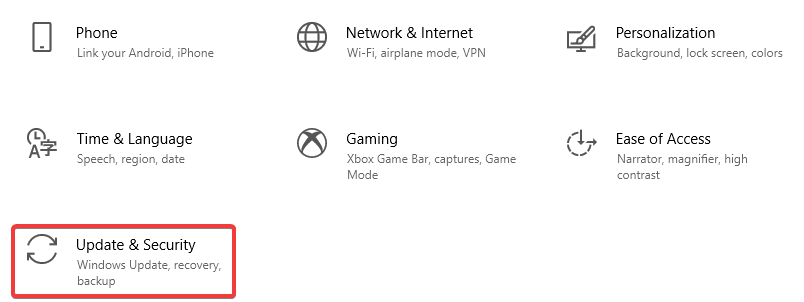
- Alla Windows päivitys -välilehti, napsauta Tarkista päivitykset -painiketta.
- Klikkaus Asenna nyt ja noudata päivitysohjeita, jos uusi päivitys on saatavilla.
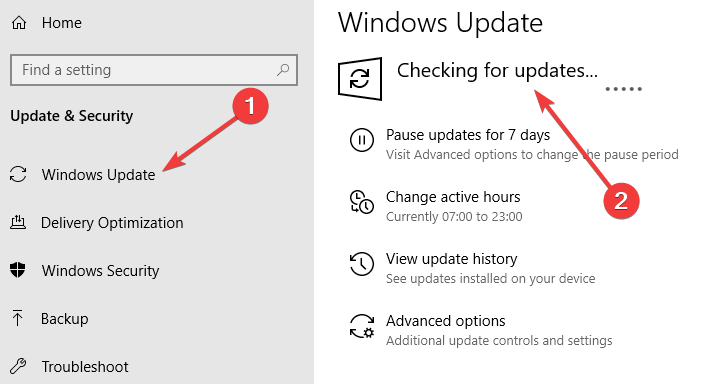
- Jos Windows päivitetään, Olet ajan tasalla viesti tulee näkyviin.
2. Päivitä ajurit
- Napsauta hiiren kakkospainikkeella Windows Käynnistä -painiketta ja valitse Laitehallinta.
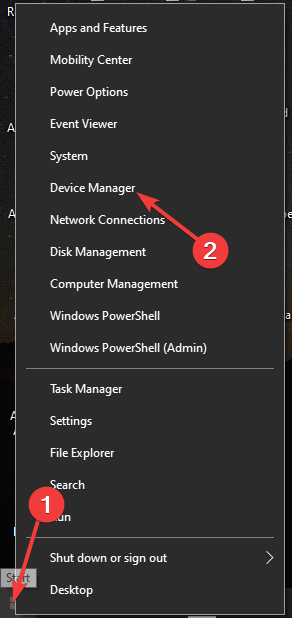
- Kaksoisnapsauta Näytön sovittimet laajentamaan sitä.
- Napsauta hiiren kakkospainikkeella omaa näytönohjain ajuri ja valitse Päivitä ohjain.
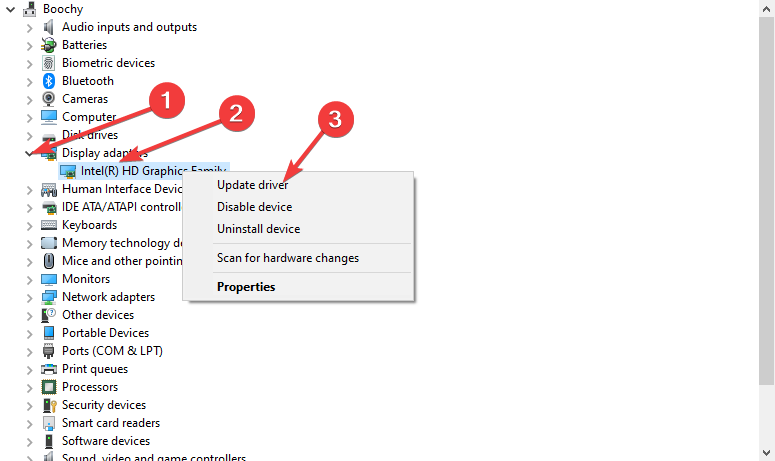
- Valitse Hae ohjaimia automaattisesti.

- Jos ohjaimia ei päivitetä, ne päivitetään päivittää uusimpaan versioon.
- Klikkaa kiinni.
Jos tämä ratkaisu ei toimi, suosittelemme käyttämään ohjelmistoa, joka löytää ja päivittää automaattisesti kaikki järjestelmäsi vanhentuneet ohjaimet.
- Lataa ja asenna DriverFix.
- Käynnistä sovellus.
- Odota, että DriverFix havaitsee kaikki vialliset ajurit.
- Ohjelmisto näyttää nyt kaikki ohjaimet, joissa on ongelmia, ja sinun on vain valittava ne, jotka haluat korjata.
- Odota, että DriverFix lataa ja asentaa uusimmat ohjaimet.
- Uudelleenkäynnistää tietokoneellesi, jotta muutokset tulevat voimaan.

DriverFix
Ohjaimet eivät enää aiheuta ongelmia, jos lataat ja käytät tätä tehokasta ohjelmistoa tänään.3. Suorita ROG Gaming Center järjestelmänvalvojana
- Napsauta hiiren kakkospainikkeella sovelluksen pikakuvaketta työpöydällä ja valitse sitten Avaa tiedoston sijainti.
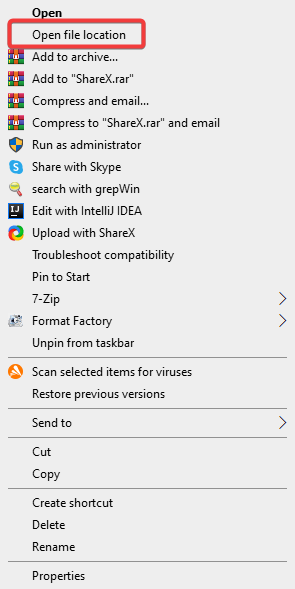
- Etsi avautuvasta kansiosta pääsuoritettava tiedosto, napsauta sitä hiiren kakkospainikkeella ja valitse sitten Ominaisuudet.
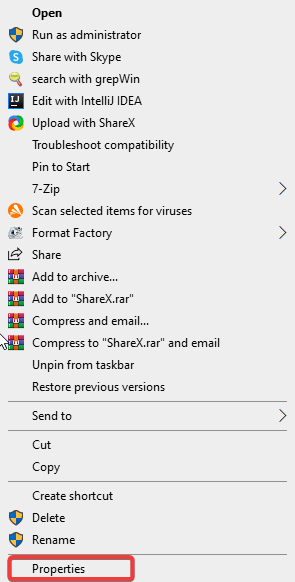
- Siirry kohtaan Yhteensopivuus -välilehti.
- Valitse vieressä oleva ruutu Suorita tämä ohjelma järjestelmänvalvojana.
- Klikkaus Käytä ja sitten OK.
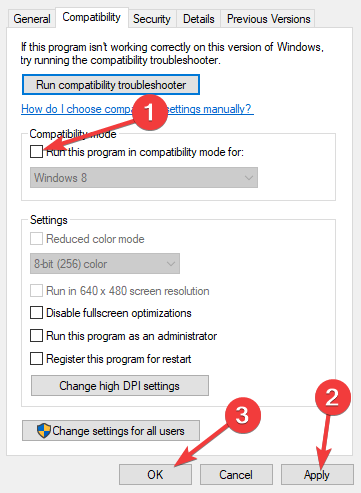
4. Lisää poikkeus virustorjuntaan
- paina Windows avain, tyyppi virus- ja uhkien suojausja valitse se.
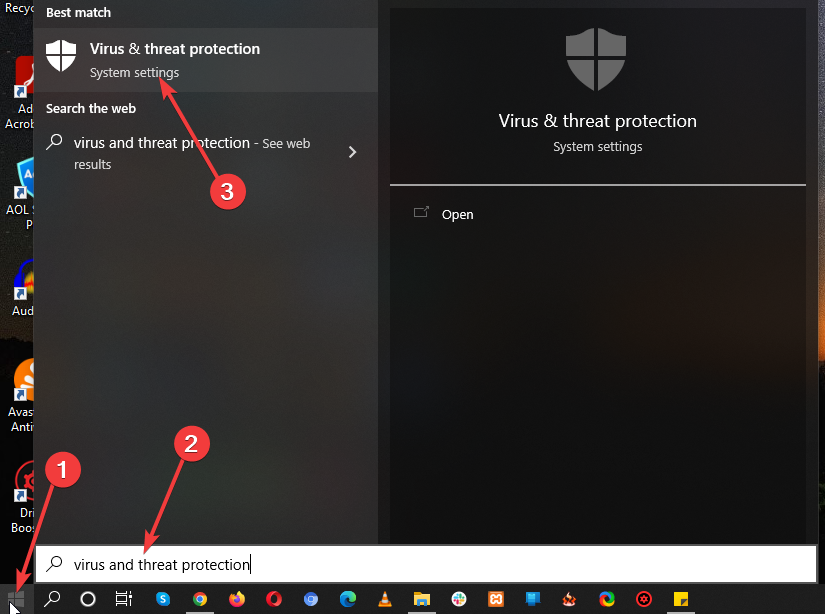
- Klikkaa Hallinnoi asetuksia.
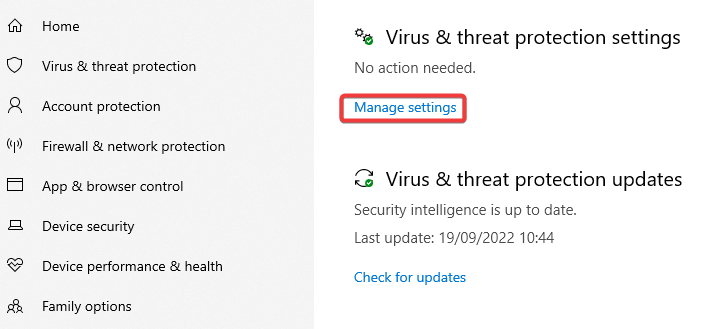
- Valita Lisää tai poista poissulkemisia.
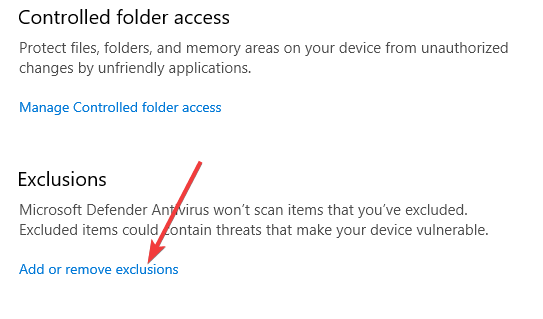
- Vuonna Poikkeukset vaihtoehto, valitse Lisäys ja poissulkeminenja napsauta sitten Tiedosto.
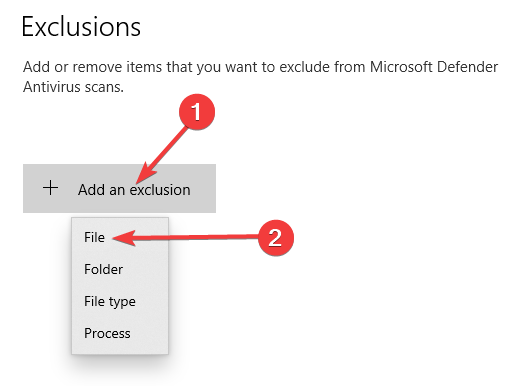
- Siirry kohtaan Tiedostohakemistoja napsauta ROG pelikeskus.
- Odota, että työkalu tulee tietoturvaohjelmistoon.
- 9 korjausta käytettäväksi, jos pelipalkki ei avaudu Windows 10/11:ssä
- Kuinka korjata MSI Dragon Center, jos pelitila ei toimi
- Mikä on WSHelper.exe ja kuinka korjaan sen virheet
- Mikä on nahimicservice.exe ja pitäisikö se poistaa?
- Korjaus: Poikkeus Tuntematon ohjelmistopoikkeus (0xe0000008)
5. Päivitä ROG Gaming Center
- VieraileROG pelikeskus lataussivu.
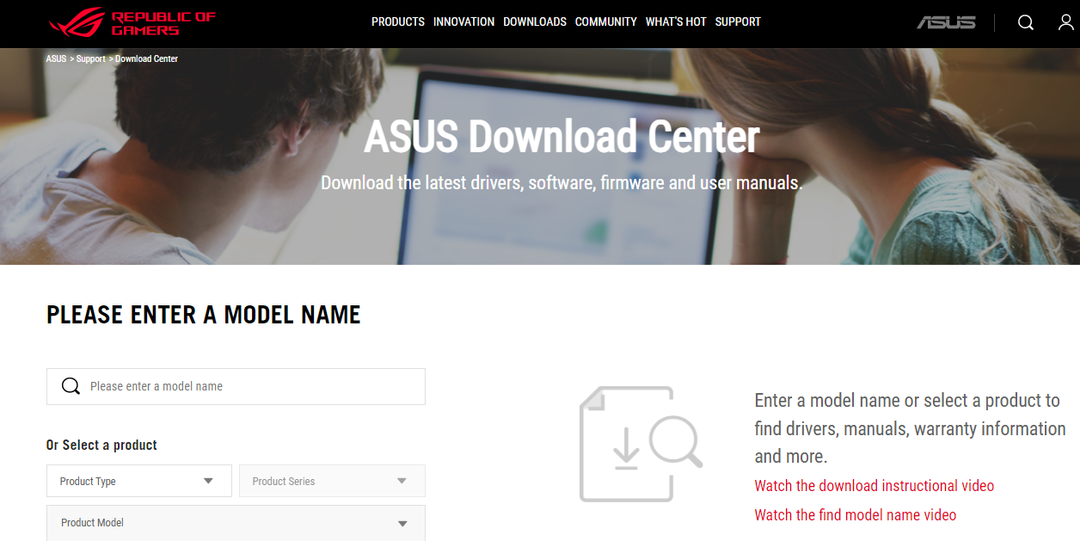
- Valitse uusin versio ja lataa se.
- Tarkista, ratkaiseeko tämä ROG pelikeskus ei toimi.
Mitkä muut ongelmat ovat yleisiä Asus Gaming Centerissä?
Kun käytämme tai käynnistämme ROG Gaming Centerin tietokoneillamme, meillä on lisäongelmia. Seuraavissa kappaleissa käsittelemme joitakin mahdollisia ongelmia, joita saatat kohdata tämän ohjelman kanssa.
- ROG Gaming Center ei näytä suorittimen lämpötilaa
Käyttää Järjestelmän palautuspisteet palauttaaksesi tietokoneesi aiempaan tilaan, jos tämä ongelma jatkuu ROG Gaming Centerin päivityksen jälkeen. ROG Gaming Centerin uudelleenasentaminen on paras tapa toimia, jos sinulla ei ole järjestelmän palautuspisteitä.
- ROG Gaming Centerin tuulettimen ohjaus ei toimi
Varmista, että tietokoneesi Windows ja laiteohjaimet ovat ajan tasalla, jos tuulettimen ohjaus ei toimi. Voit hankkia ASUS-näppäimistön pikanäppäimet Microsoft Storesta. Siinä on toimintonäppäinten peittoilmoitus, jonka avulla voimme muuttaa tuulettimen nopeutta.
- G14, ROG-painike ei toimi
Windows Defender tai mikä tahansa tietokoneellesi mahdollisesti asennettu virustorjuntaohjelma voi olla syyllinen tähän ongelmaan. Tämän seurauksena anna ROG Gaming Center -ohjelman ajaa tietokoneellasi. Jos ongelma jatkuu, poista virustorjuntaohjelman asennus.
- Kolmannen osapuolen sovellukset
ROG Gaming Center Fan Control -apuohjelma saattaa lakata reagoimasta, koska kolmannen osapuolen sovellukset häiritsevät sitä. Poista ongelmalliset ohjelmat käytöstä korjataksesi ongelma. Jotta voit estää tämän kaltaiset ongelmat, varmista, että sinulla on päivittänyt ajurit. Jos ongelma jatkuu, ota yhteyttä ASUS: n tekniseen tukeen.
- ROG Gaming Centerin Turbo Gear ei toimi
Tarkista, onko ohjelmistossa uudempi vai vanhempi versio. Jos käytät edelleen vanhempia versioita, asenna uusimmat. Korjaa tämä lisäämällä Turbo Gearin muistia ja ydinkelloja.
Toivomme, että tämä viesti auttaa sinua ratkaisemaan ROG-pelikeskusongelman. Verkkosivustoltamme löydät paljon enemmän tekniikkaan liittyviä artikkeleita.
Jos omistat ASUS-laitteita, saatat olla kiinnostunut tuotteistamme Kosketusnäyttö ei toimi ASUS kannettavassa opas saadaksesi lisätietoja.
Jos sinulla on suosituksia tai kommentteja, kerro niistä alla olevassa osiossa.
Onko sinulla edelleen ongelmia? Korjaa ne tällä työkalulla:
Sponsoroitu
Jotkut kuljettajiin liittyvät ongelmat voidaan ratkaista nopeammin käyttämällä erityistä työkalua. Jos sinulla on edelleen ongelmia ohjaimien kanssa, lataa se DriverFix ja saat sen käyntiin muutamalla napsautuksella. Sen jälkeen anna sen ottaa hallintaansa ja korjata kaikki virheet hetkessä!


![10 parasta selainta Asus-kannettaville [nopea ja kevyt]](/f/cfcbec599ed6aa22f273aa499d9678e4.jpg?width=300&height=460)